Tekstityssegmentin keston säätäminen voi olla kätevä työkalu, jonka avulla voit tietää, milloin videota muokataan Clipchamp iOS -sovelluksessa. Yksinkertainen muokkaustyökalu on nopea ja helppokäyttöinen, ja se on erittäin hyödyllinen videoeditorille.
Vaihe 1. Luo uusi video
Luo uusi video napauttamalla violettia + -painiketta .
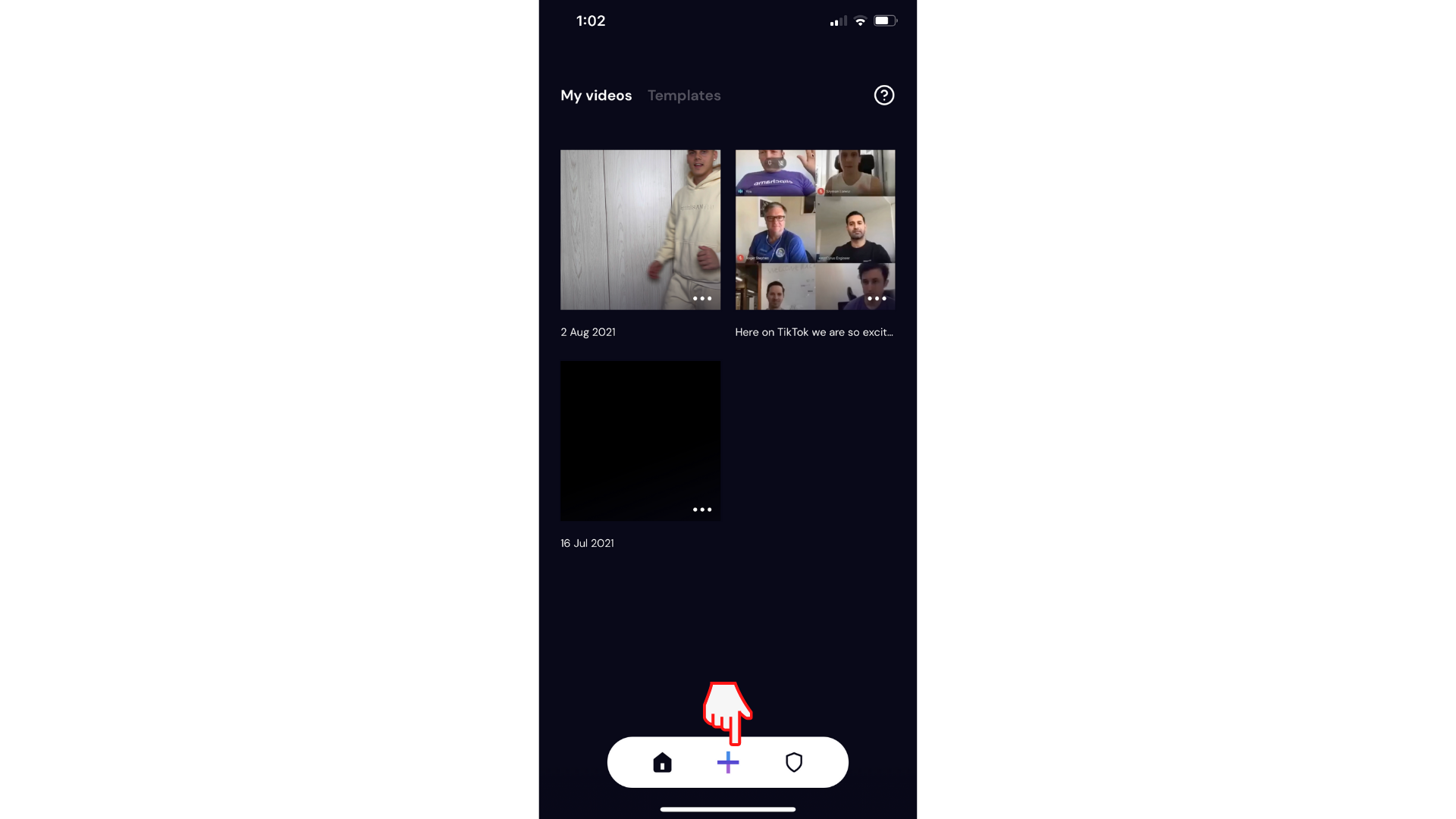
Vaihe 2. Kuvatekstien lisääminen videoon
Avaa muokkausasetukset napauttamalla +-painiketta . Napauta Kuvatekstit-välilehteä.
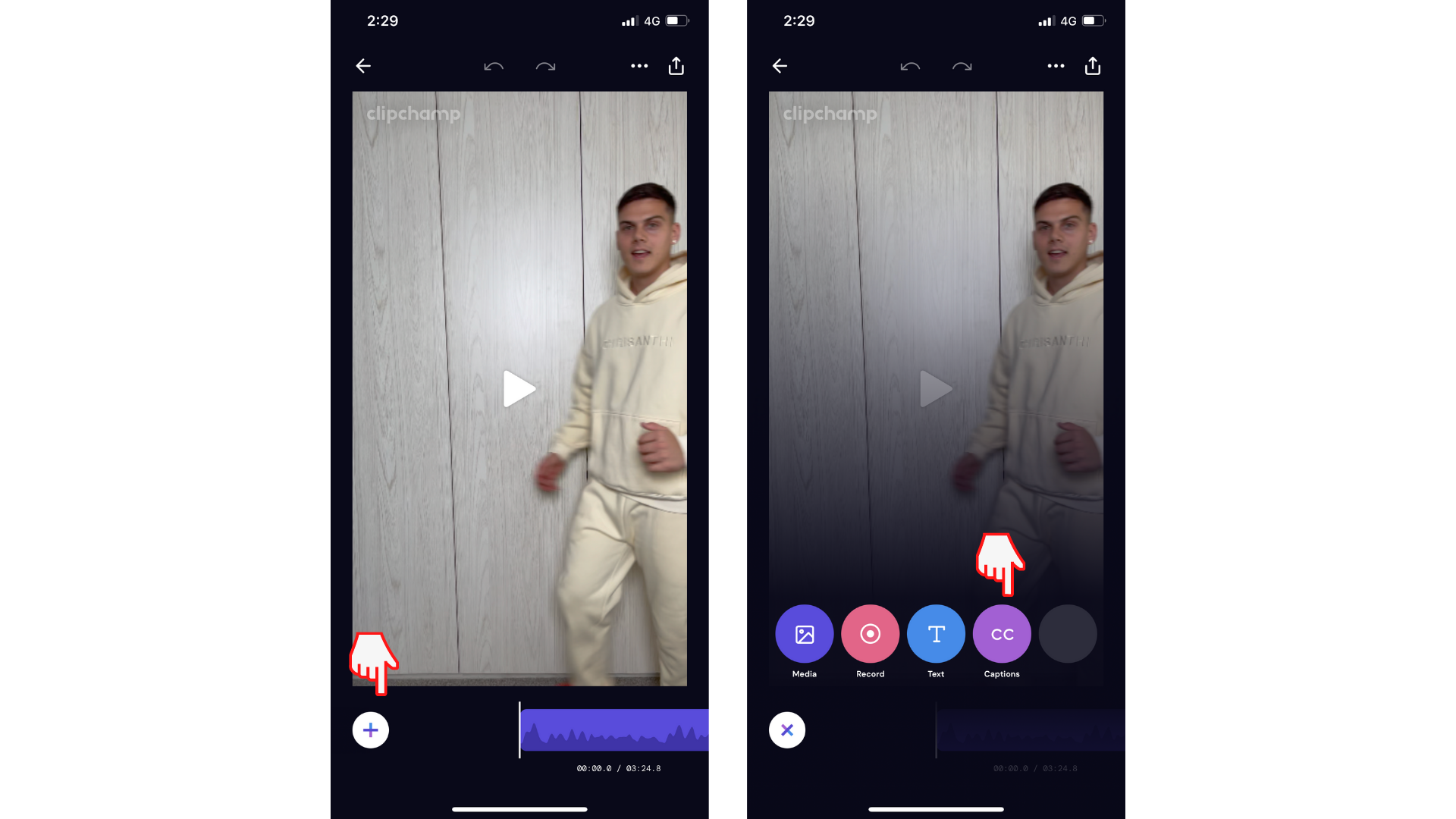
Napauta seuraavaksi Luo tekstitys -painiketta. Näkyviin tulee Access-ponnahdusikkuna. Salli Clipchampin käyttää puheentunnistusta napauttamalla OK . Tekstitykset alkavat luoda automaattisesti.
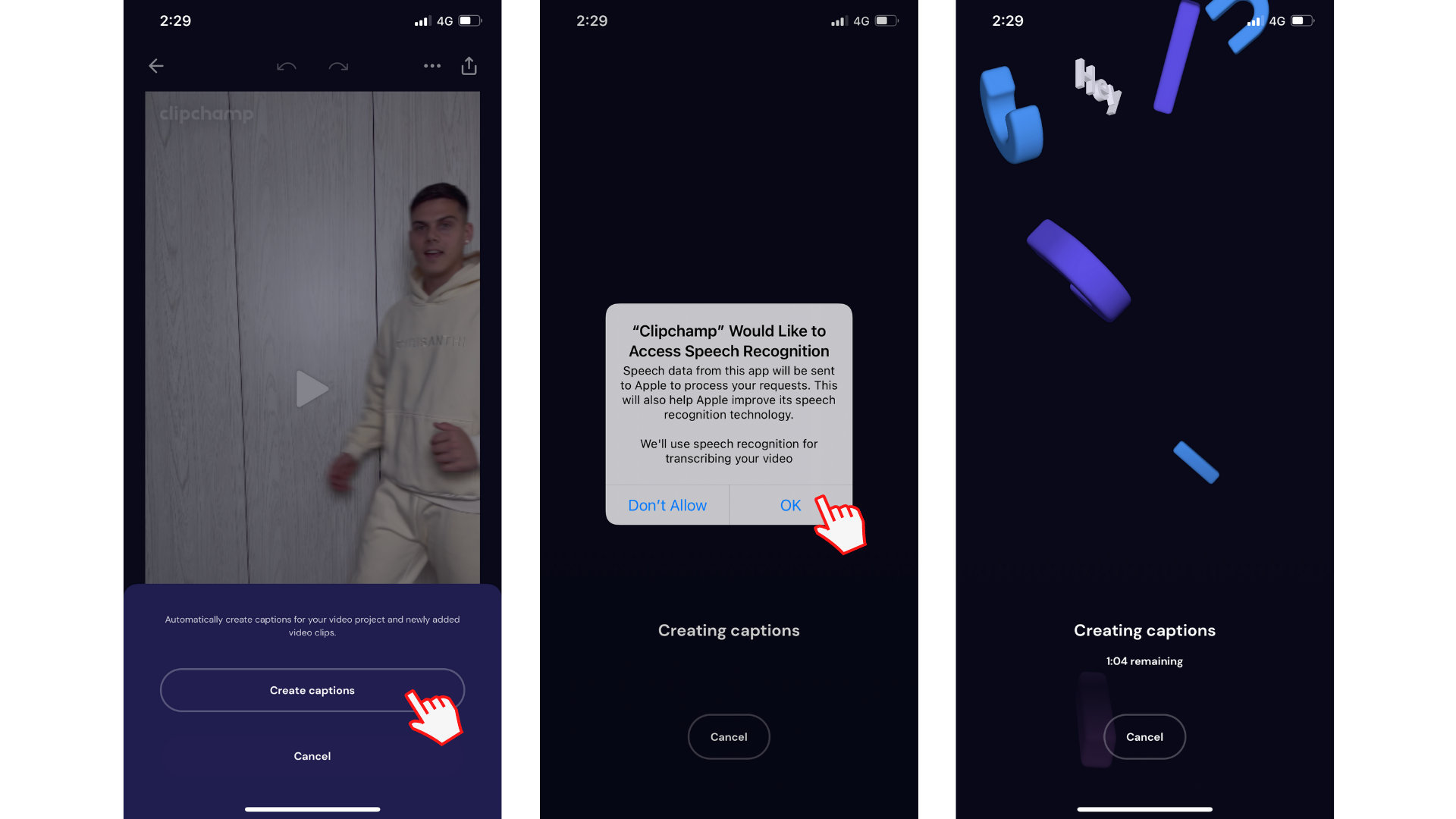
Kun kuvatekstien luominen on valmis, videosi toistetaan automaattisesti kuvatekstejä näytöllä.
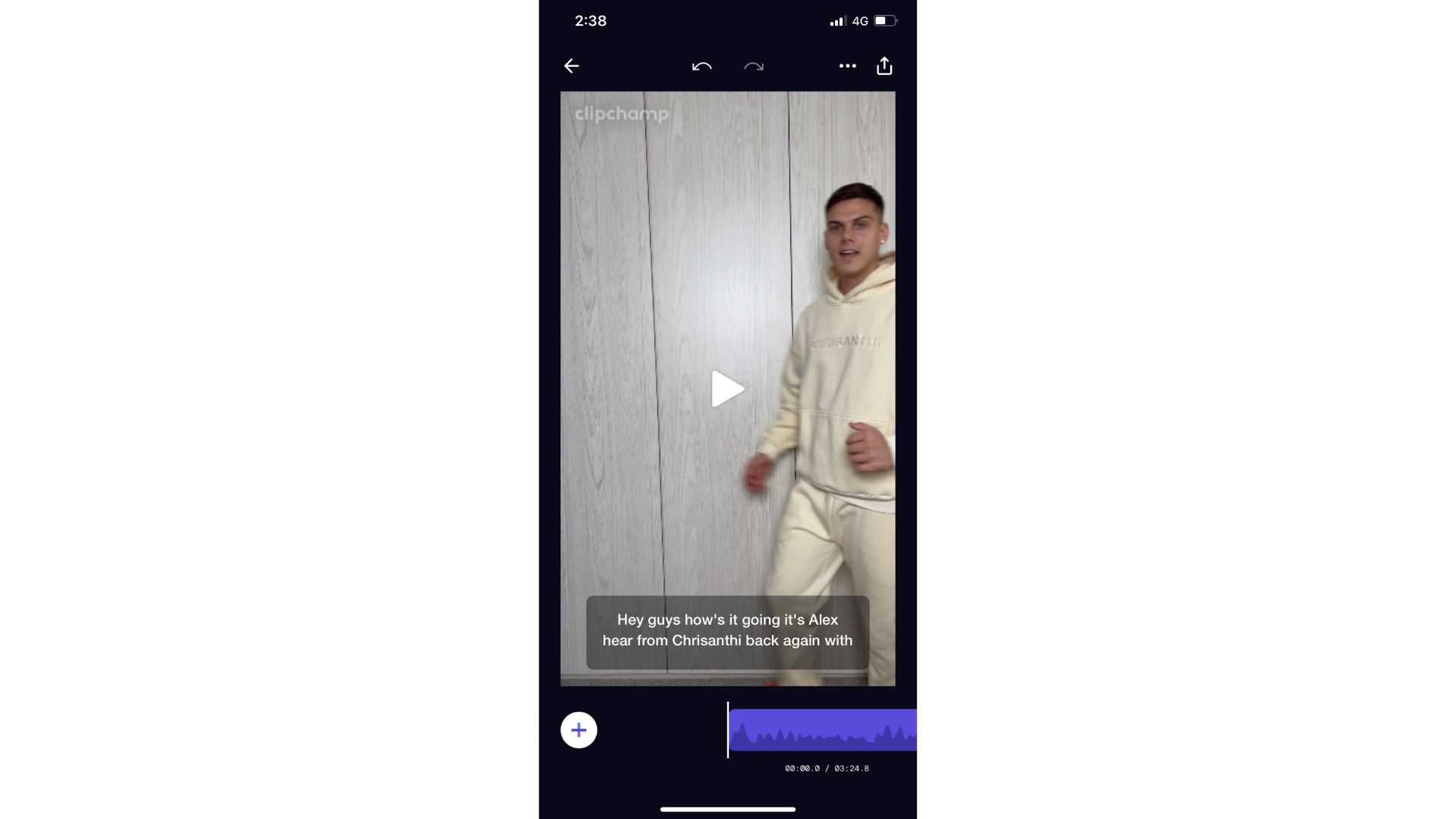
Vaihe 3. Tekstityksen muokkaaminen
Napauta tekstityksen jälkeen Kuvateksti-painiketta ja valitse sitten Kello-kuvake.
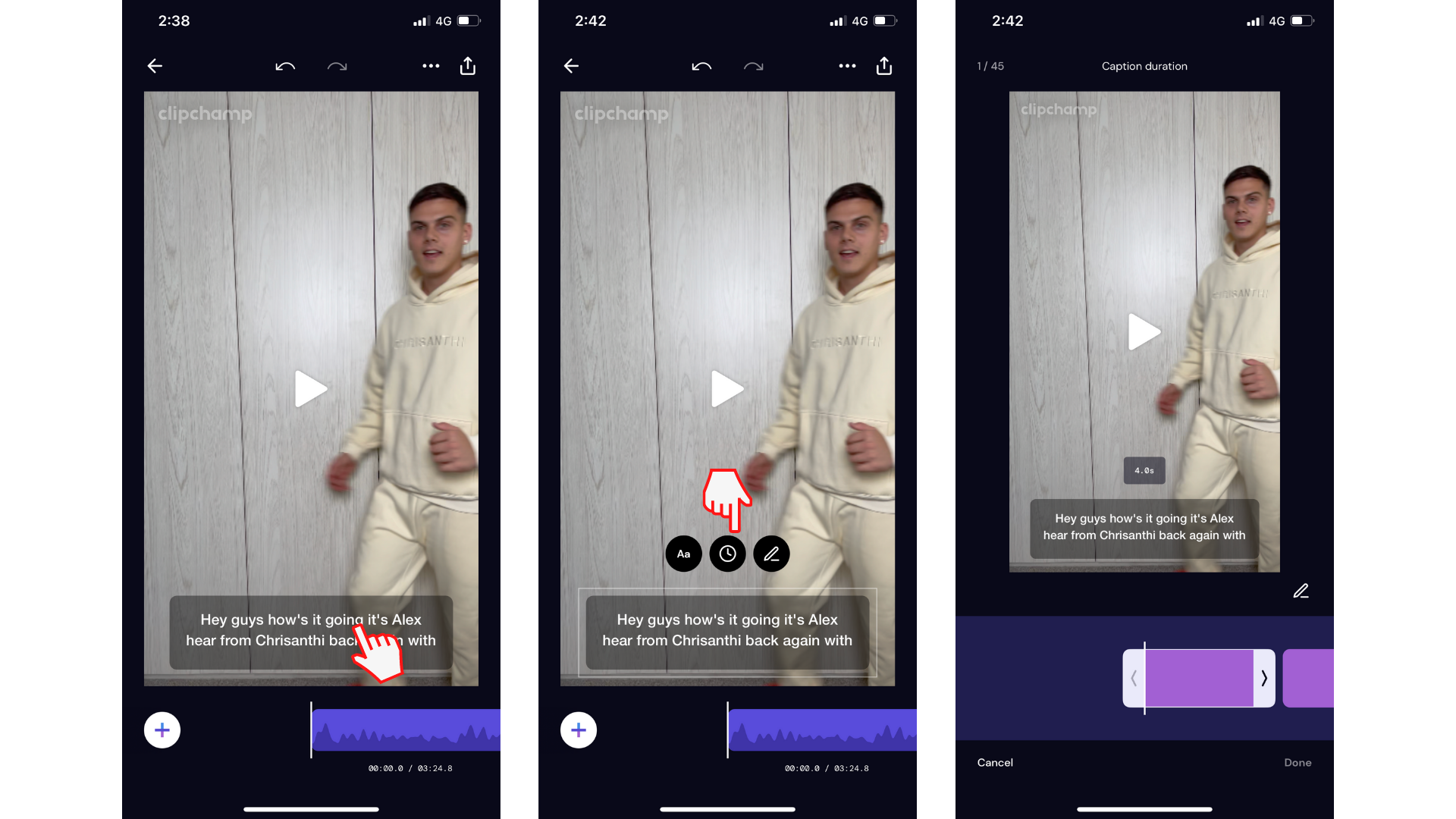
Tästä ominaisuudesta on hyötyä, kun tekstityssegmentti käynnistyy ja päättyy. On tärkeää huomata, että segmentin alkamis- ja päättymisajan säätäminen vaikuttaa viereisen segmentin alkamis- ja päättymisaikaan.
Voit säätää tekstityssegmentin kestoa napauttamalla valkoisia sivupalkin nuolia ja liu'uttamalla sormea edestakaisin näytöllä. Tekstityssegmentin kestoa on muutettu 4,0 sekunnista 2,1 sekuntiin.
Napauta Valmis , kun olet lopettanut kuvatekstin keston muuttamisen.
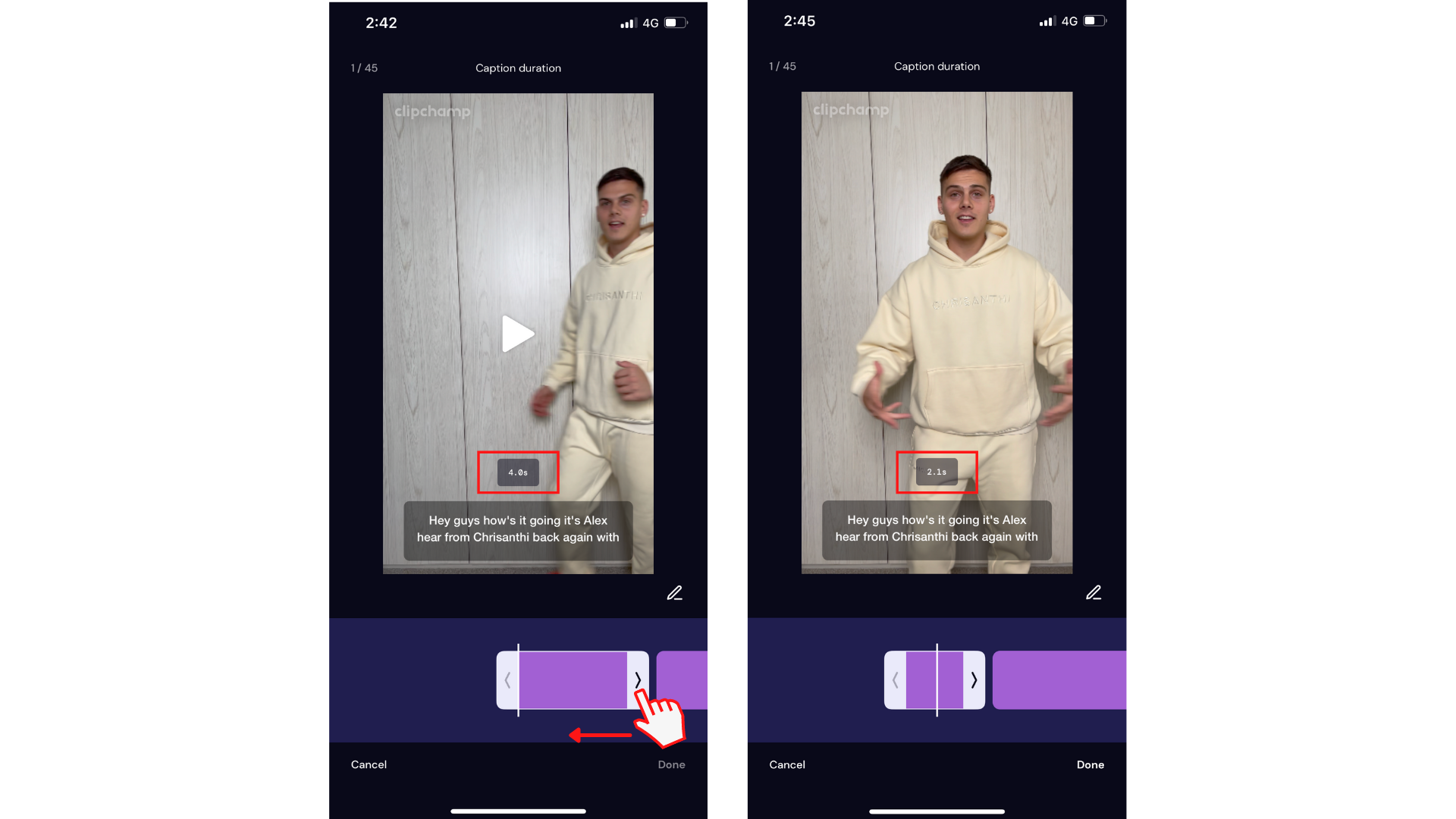
Kokeile iOS-sovellustamme.
Aloita lataamalla maksuton Clipchamp iOS -sovellus.










